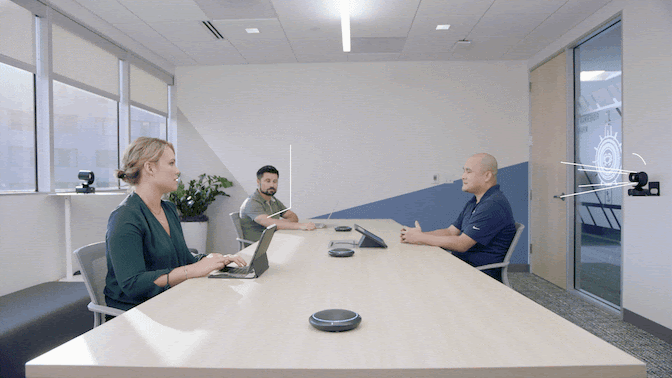5 лучших функций Zoom, повышающих производительность
Опубликовано: 2021-08-30По данным компании Zippa, занимающейся исследованием карьеры, которая опросила 2000 сотрудников, более половины (67 процентов сотрудников) сообщили, что отвлекались во время виртуальных встреч. На самом деле, во время виртуальных встреч люди занимаются целым рядом других дел, если хотите, многозадачностью.
Сотрудники делают все остальное, в том числе играют в видеоигры, вместо того, чтобы уделять внимание во время виртуальных встреч. И это имеет смысл, оставаться продуктивным на виртуальных встречах становится все более сложной задачей, особенно когда кажется, что любое отвлечение, которое может произойти; происходит во время виртуальных встреч.
При полном действии закона Мерфи, лае собак, криках детей и даже стрижке газонов — это вполне может привести к непродуктивному совещанию. В этом случае знание того, как лучше всего использовать Zoom, чтобы встречи были сфокусированными и четкими, а также обеспечение того, чтобы делались заметки и выполнялись эти действия, имеет первостепенное значение в эпоху Zoom.
Есть множество способов оставаться продуктивным с помощью Zoom.
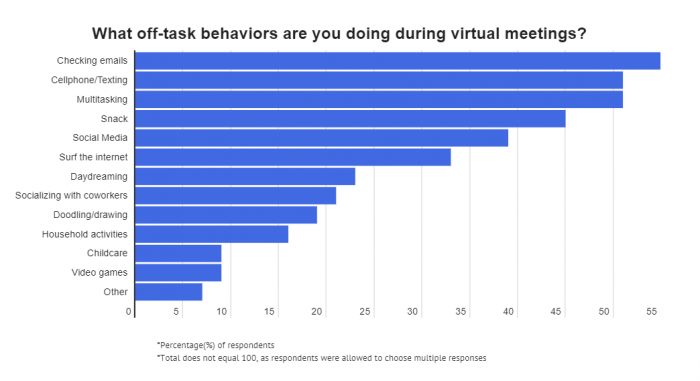
Если организация, в которой вы работаете, использует платформу унифицированных коммуникаций/видеоконференций Zoom, скорее всего, вы чувствуете себя перегруженным количеством инструментов, доступных в вашем распоряжении. Мы хотим помочь вам разобраться в этих функциях, чтобы найти лучшие из них, созданные для повышения производительности на рабочем месте.
Итак, как лучше всего использовать доступные им инструменты для обеспечения наиболее продуктивных встреч? Я рассмотрю многие скрытые жемчужины программного обеспечения в виде функций повышения производительности, а именно:
Приложения для масштабирования
Приложения Zoom — это встроенные в продукт интеграции, которые предоставляют пользователям доступ к более чем 50 приложениям, которые они могут использовать — как до, так и после совещаний. Сторонние приложения позволяют пользователям улучшить любой опыт встречи Zoom. Таким образом, существует множество приложений, созданных для работы на доске, ведения заметок, управления проектами и даже для игр, когда вам нужно расслабиться.
Если вы участвуете в совещании, а у участника нет доступа к используемому вами (приложению Zoom), вы можете просто отправить или поделиться желаемым приложением непосредственно из Zoom, упрощая совместную работу на рабочем месте в режиме реального времени.
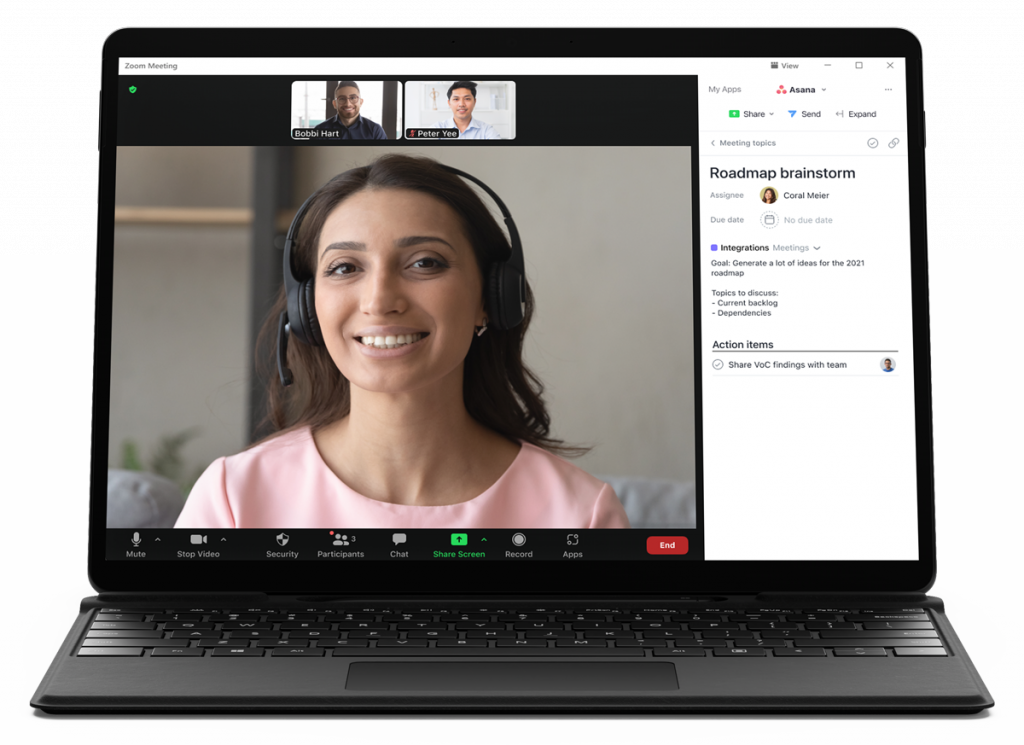
Вы можете применять приложения Zoom практически в любой ситуации, а те, кто проходит виртуальные курсы, могут даже использовать более 50 доступных приложений Zoom, включая Asana, Dropbox Spaces, Dot Collector, Survey Monkey Enterprise и Wellness That Works.
Комнаты отдыха
Если вы являетесь частью команды — скорее всего, вы привыкли разбиваться на более мелкие, более целенаправленные дискуссионные группы — аналогично личным встречам.
Zoom Breakout Rooms расширяют аналогичную функциональность, и это одна из самых популярных функций в Zoom Meetings. Организаторы собраний могут предварительно назначать группы обсуждения, и теперь участники собрания могут самостоятельно выбирать, к какой комнате обсуждения видео они хотели бы присоединиться.
Находится на панели инструментов собрания; организаторы собрания или соорганизаторы могут щелкнуть значок комнат обсуждения и получить доступ к следующим параметрам для управления комнатами обсуждения:
- Автоматическое или ручное создание комнаты автоматически создает комнату обсуждения, в которой участники размещаются произвольно.
- Выбор варианта создания комнаты вручную позволяет пользователям создавать каждую комнату и назначать участников для каждой комнаты отдельно.
- Переместить участников
- Удалить комнату
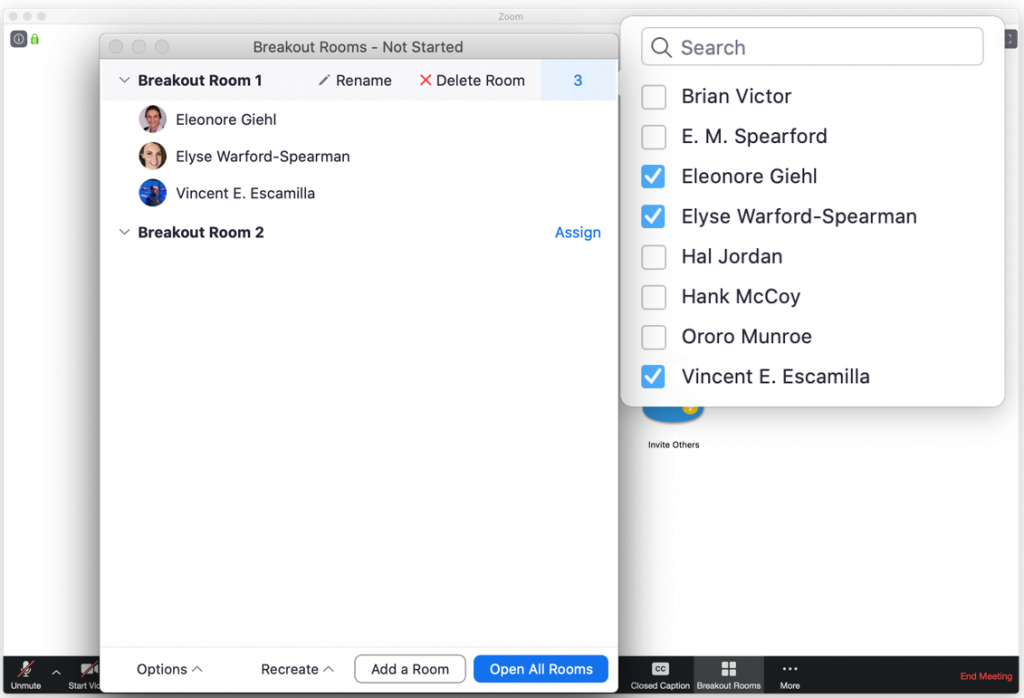

Чтобы следить за ходом совещаний Zoom, UC Giant предусмотрел несколько других опций, обеспечивающих поддержание порядка организаторами совещаний. Соответственно, они могут делать следующее:
- Переместить всех участников в комнаты обсуждения — параметр, который автоматически перемещает всех участников в комнаты обсуждения, когда вы выбираете параметр «Открыть все комнаты».
- Установите таймер, который позволит вам следить за тем, чтобы все шло по плану и не превышало время — надежный вариант для сеансов мозгового штурма.
- Обратный отсчет после закрытия комнат отдыха дает участникам визуальное представление о том, когда им нужно вернуться к основному сеансу.
- Разрешить участникам вернуться к основному сеансу в любое время — это простая функция.
Публичная бета-версия Smart Gallery
Теперь доступная на первом этапе общедоступной бета-версии — «Умная галерея Zoom» использует возможности искусственного интеллекта, чтобы получать изображение нескольких людей с одной камеры и транслировать его в комплексное представление. На данный момент эту функцию поддерживают Neat и Poly, а решения Logitech, а также решения DTEN D7 планируется выпустить в конце этого года.
Встречи и вебинары
Еще один элемент продуктивности совещаний сводится к тому, какие идеи можно извлечь из встреч — идеи, которые можно использовать и воплотить в жизнь. После собрания Zoom — организаторы могут добавлять варианты ответов с несколькими вариантами ответов, с одним выбором и подробных ответов в форме опроса, чтобы они знали, как улучшить впечатления от собрания в будущем.
Во время вебинаров у вас есть возможность вовлечь участников и обеспечить продуктивное времяпрепровождение для участников с помощью сеансов вопросов и ответов, чатов, поднятия рук, опросов и т. д., а также.
Режим фокусировки
Первоначально выпущенная для пользователей Zoom в сфере образования — эта функция служит двум целям. С его помощью ведущие и соведущие могут видеть видео каждого участника, не видя друг друга. Более того, эта функция распространяется на совместное использование экрана, предоставляя организаторам возможность просматривать и переключаться между общими экранами участников, в то время как участники могут только просматривать свой контент.
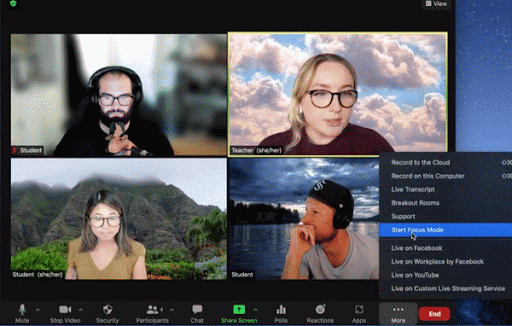
Если организаторы собрания видят контент в пространстве участника собрания, которым они хотят поделиться; они могут сделать это с другими участниками собрания, используя эту функцию. Организаторы собрания, соорганизаторы и участники, представленные организатором в режиме фокусировки, по-прежнему могут просматривать свое видео, видя только имена других участников.
Изучите Zoom самостоятельно
Немного покопавшись, вы быстро обнаружите, что на платформе видеоконференций Zoom доступно множество инструментов, которые могут помочь вам проводить более целенаправленные встречи. Также доступно множество надстроек, в том числе созданных для повышения производительности по электронной почте, например, для Microsoft Outlook, доступного для пользователей настольных компьютеров.
Zoom может потребовать, чтобы у вас была платная подписка для доступа к некоторым функциям, поэтому всегда важно проверять, какой у вас план Zoom и что он включает в результате. Впереди множество продуктивных совещаний — если вы сможете использовать имеющиеся в вашем распоряжении инструменты, но бесплатные и платные.